Не смотря на то, что мессенджер в своем современном варианте достаточно прост в управлении, для удобства пользователя некоторые разделы все же требуют отладки. Мы расскажем, как настроить Скайп самостоятельно — сразу после его установки (при первом запуске) и потом, из меню приложения. Описание будет дано для всех доступных для редактирования разделов.
Настройка Скайпа при установке
В принципе вы можете автоматически настроить Скайп на ноутбуке. То есть после того, как произойдет первый запуск программы и система предложит вам выполнить те или иные действия, можно ничего не менять, а просто жать на “Пропустить” для каждого этапа.
Все будет хорошо: уже несколько лет этот мессенджер способен функционировать при минимальном вмешательстве пользователя. Но мы все же советуем не отказываться от первой настройки — это полезно для первого знакомства с программой.
Профиль пользователя
Первым делом система предложит вам изменить аватар. Если это ваша первая авторизация на компьютере с текущей учеткой, то аватарка будет пустой, если повторная — возможно здесь отобразится ваше последнее фото профиля. Под окошком аватарки есть кнопки “Загрузить фото” и “Удалить фото”. Воспользуйтесь ими по необходимости. Прочие настройки профиля будут доступны в соответствующем разделе после того, как настройка Скайпа в Windows 10 будет завершена. А пока нажмите “Продолжить →”
Программа Skype ВСЕ настройки.
Звук
Это второй этап настройки Скайпа. Будем двигаться сверху вниз, поэтому начнем с микрофона. По умолчанию для него выставлен параметр “Настроить автоматически”. Как настроить микрофон в Скайп на ноутбуке с Windows 10. Эти настройки вам понадобятся, если вдруг возникли какие-либо неполадки со звуком, например, вы не слышите собеседника в Скайп или наоборот. Под словом “Микрофон” в окне программы вы видите:
- Строку индикации, на которой отображается работа микрофона. При любом звуке шарики по этой строке бегут вправо.
- Строку опции “Настроить автоматически”. Если вы хотите сами выставить чувствительность микрофона, отключите “Настроить автоматически”, а затем двигайте появившуюся шкалу влево и вправо, наблюдая за реакцией аппаратуры.

- Надпись “Устройство связи по умолчанию”. На ноутбуках система определяет по умолчанию штатный микрофон. В прочих случаях вы можете нажать на указанную надпись и выбрать устройство для захвата звука самостоятельно.

Теперь о том, как настроить динамики в Скайп на компьютере с Виндовс 7 (8 или 10). Под словом “Динамики” в окне программы вы видите:
- Шкалу для регулировки силы звука.

- Кнопку “Проверка звука”. Нажмите на “Проверка звука” и начинайте двигать шкалу регулировки звука влево — вправо до получения нужного результата.
- Надпись “Устройство связи по умолчанию”. Здесь вы можете указать, какое оборудование должно использоваться для вывода звука.

Настройка программы Скайп
Готово. Чтобы перейти к следующему этапу и настроить Скайп на компьютере бесплатно до конца, нажмите на “Продолжить →”.
Обратите внимание: после того, как вы сделаете все настройки, можно будет проверить, как микрофон и динамики ведут себя во время звонка. Для этого нажмите на кнопку “Сделать бесплатный пробный звонок”. Если качество настройки вас не устроить, вы сможете изменить конфигурации в ту или иную сторону.
Камера / видео
При переходе к этапу “Проверка видео” программа запустит веб-камеру (на ноутбуке по умолчанию штатную). Это нужно для того, чтобы вы смогли оценить качество видео для видеозвонков. Настройки качества изображения по умолчанию выставлены компромиссные — так, чтобы и картинка была удовлетворительной, и чтобы видео не становилось слишком “тяжелым”.
Может возникнуть ситуация, что Скайп не видит камеру. Это может произойти по нескольким причинам, о которых мы подробно писали в отдельной статье.
Как настроить Скайп на компьютере (бесплатно конечно же), если картинка вас не устраивает:
- Нажмите на “Настройки веб-камеры”.

- Появится окошко, где можно изменить разрешение, подавление мерцания, контрастность, насыщенность и т. д. Отрегулируйте изображение по своему вкусу.

- Чтобы сохранить настройки нажмите “Применить”, а если вы хотите сбросить из до изначальных — на “Default”.
Для изменения устройства воспроизведения, нажмите на “EasyCamera” — кнопка находится над правым углом окошка с тестовым видео. По окончании настройки нажмите на “Продолжить →”, а затем на “Ок.
Прочие настройки
Описанное выше — это базовые настройки, выполняющиеся при первом запуске Скайпа. По их завершению откроется рабочее окно мессенджера. Здесь уже доступен более широкий функционал для отладки процессов. Где в Скайпе находятся настройки: кликните на свое имя контакта (верхний левый угол окна), а затем нажмите на “Настройки”.
Есть и второй путь: правее имени контакта есть кнопка “Еще”. Нажмите на нее, а затем на “Настройки” в выпадающем меню. В обоих случаях окно откроется одно и тоже.
Ниже мы в общих чертах расскажем, как настроить Скайп на ноутбуке, а точнее — какие возможности у вас есть.
Учетная запись и профиль
Здесь, чтобы настроить Скайп на компьютере, есть два подраздела:

- Ваш профиль Скайпа. Здесь можно просматривать основные данные учетной записи. Если вы захотите что-то подкорректировать, нажмите на нужную строку, а затем на “Изменить”. После этого в браузере* откроется страница вашего профиля — на ней нужно нажать на “Изменить профиль”. Далее на экране отобразится форма, в которую вы впишете новые данные.
- Управление. Здесь находится функционал для управления звонками со Скайпа на телефон, платежами и подписками. Также присутствуют кнопки для создания создания Скайп-номера и пополнения счета для звонков со Скайпа на телефон. Отсюда же вы сможете удалить свою учетную запись в этом мессенджере, если возникнет необходимость.
*Исключение — фото профиля. Его настроить в Скайп (бесплатно на ноутбук) можно прямо в окне мессенджера. Кликните на “Изображение профиля” и выполните необходимые действия.
Обратите внимание: логин в Скайпе изменить не получится. Такой функции нет ни в приложениях этого мессенджера, ни на странице пользователя на сайте разработчика. Поэтому при нажатии на кнопку “Логин” в подразделе “Ваш профиль Скайпа” появляется только строчка “Копировать”.
Общие настройки
Здесь вы можете:

- Определить язык устройства (тот язык, на котором отображаются все кнопки внутри).
- Настроить автозапуск.
- Включить или выключить работу мессенджера в фоновом режиме.
- Определить, должен ли мессенджер останавливать свою работу, если окно приложения закрывается пользователем.
- Изменить параметры перевода. Например, если собеседник пишет на английском, а вы не читаете на этом языке, то можно выставить настройки таким образом, что программа будет переводить вам сообщения с английского на русский. Или на любой другой выбранный язык.
Настроить Скайп в ноутбуке бесплатно с этим функционалом очень просто: или передвигаем ползунки рядом с названиями опций, или выбираем нужный вариант в выпадающем списке.
Внешний вид
Тут четких рамок, как правильно настроить Скайп, нет. Просто понажимайте разные кнопки, посмотрите, какой вариант будет приятнее глазам. В разделе доступно:

- Цветовое оформление чатов.
- Выбрать светлый или темный режим.
- Выбрать светлый режим с высокой контрастностью или темный режим с высокой контрастностью.
- Изменить боковую панель — сделать список чатов более компактным и выбрать отображать значки пользователей и беседы с ними, или нет.
- Отвязать окно с чатами от диалогового окна (опция “Включить раздельный вид”).
Советуем обратить на светлый и темный режимы — иногда внезапно оказывается, что непривычная “темная” тема здорово разгружает глаза. Не для всех и не во всех случаях это работает, но попробовать их попереключать стоит.
Звук и видео, Звонки
“Звук и видео” включает в себя точно такой же функционал, какой мы описывали выше в разделах “Звук” и “Камера / видео”. Название кнопок, управление опциями — все то же самое на 100%. Дублировать описание смысла нет, поэтому переходим сразу на “Звонки”.
Настройка Skype на компьютере в“Звонках” доступна такая:

- Можно включить или отключить отображение вашего мобильного номера при звонках со Скайпа на телефон.
- Настроить переадресацию вызовов — куда, с какой секунды, на другой телефон / другой профиль Скайп или голосовую почту
- Запретить или разрешить показ окна входящего вызова, если мессенджер работает в фоновом режиме.
- Выставить запрет на звонки от пользователей, которых нет в вашем списке контактов.
- Включить автоматический прием входящих звонков (кнопка “Дополнительно”).
А еще здесь есть интересная опция “Субтитры”. Если ее включить, система во время сеанса видеосвязи будет выводить на экран автоматически сформированные субтитры (на вашем языке).
Сообщения
Здесь, как вы уже догадываетесь, находится функционал, нужный для настройки сообщений. Здесь можно:

- Настроить уведомления для групповых чатов.
- Указать желаемый размер текста и смайликов.
- Включить или отключить предпросмотр ссылок.
- Указать, надо ли скачивать присланные файлы и фотографии автоматически.
- Указать, куда сохранять все полученные файлы (включая мультимедиа).
На этот раздел советуем обратить особое внимание. В дальнейшем это избавит вас от необходимости “перекапывать” компьютер в поисках скачанных файлов или бесконечно освобождать его от того, что скачалось без вашего ведома.
Контакты и Уведомления
В разделе “Контакты” можно просматривать и редактировать список заблокированных контактов. Также здесь доступно внесение изменений в настройки конфиденциальности — возможность поиска вашего профиля по номеру телефона, отображение профиля в поиске у незнакомых контактов и редактирование списка сохраненных контактов.

В “Уведомлениях” вы можете указать, как и когда оповещать вас:

- О входящих сообщениях.
- О появлении контакта из списка в сети.
- О реакциях собеседников на ваши исходящие сообщения.
- О новых опросах.
Также можно включить или выключить звук уведомлений, подключить или отключить оповещения о новых советах и рекомендациях и т. д.
Надеемся, что настройка Скайп на ноутбуке Windows 7 (8 или 10) после прочтения нашей статьи пройдет без проблем!
Источник: messenge.ru
Как настроить Скайп на ноутбуке, компьютере
Как настроить Скайп, чтобы в дальнейшем он постоянно радовал вас стабильной работой? Все просто – есть пошаговая инструкция, которая поможет вам разобраться, этот алгоритм вы найдете в нашем обзоре! Рассмотрим процесс как на новый Скайп, так и на старый. Давайте же поговорим о минимальных и расширенных настройках мессенджера, а также обсудим отличия от старой версии.
Настройки нового Скайпа
Скачали себе последнюю версию мессенджера и хотите наладить работоспособность? Давайте приступим к нашему алгоритму, позволяющему настроить Скайп!

При первом входе вы получите возможность осуществить автоматическую настройку Скайпа – система сама даст все необходимые инструкции. Вы сможете проверить работоспособность:


Чтобы качественно настроить Скайп на компьютере для дальнейшей работы, нужно сделать следующее:
- Проверить подключение устройств видео и звука;
- Уровень громкости и чувствительности;

- Включить или отключить автоматический подбор оптимальных параметров;
- Проверить качество звука, снимков и видео.

Разобрались, как настроить Скайп на ноутбуке – теперь можно приступать к работе и наслаждаться процессом общения.
Расширенные возможности
Не останавливайтесь на первой произведенной настройке – вы можете выбрать и другие параметры, персонализирующие мессенджер. Мы голосуем за то, чтобы сделать программу идеально удобной и комфортной для повседневного пользования!
После открытия вы увидите иконку с тремя точками на верхней панели – щелкните по ней, чтобы войти в «Настройки» .

Пробежимся по основным разделам, чтобы настроить Скайп?
- Учетная запись и профиль. Укажите мобильный телефон и электронную почту, выберите местоположение и дату рождения, загрузите фото профиля;

- Общие. Выберите язык, включите сочетания клавиш или отображение иконки мессенджера на рабочем столе;

- Внешний вид. Определите тему оформления из множества вариантов;

- Звук и видео. Отрегулируйте камеру, динамики и микрофон, сделайте пробный бесплатный звонок для проверки;

- Звонки. Включите идентификатор звонящего и переадресацию, поработайте с субтитрами, активируйте разрешение на звонки от определенных контактов;

- Сообщения. Активируйте уведомления о прочтении, выберите отображение смайликов. Определите режим предпросмотра ссылок и размера текста, выберите клавишу для отправки сообщений. Выберите путь сохранения файлов и активируйте автоматическую загрузку фотографий;

- Уведомления . Выберите, какие события будут сопровождаться визуальным или звуковым сигналом;

- Контакты. Включите синхронизацию и просмотрите черный список.

Отличия нового Скайпа от старого
Как установить и настроить Skype на компьютере
Программу Skype «издревле» любят за качественную голосовую и видео связь. Skype предоставляет возможность общаться бесплатно, при наличия доступа в интернет. Есть также функция платных звонков на мобильные и стационарные телефоны в любой стране мира.
Как установить Skype на компьютер
Скайп на русском языке и бесплатно можно загрузить на официальном сайте. Скачать Skype На вкладке «Рабочий стол» рекомендую «Скачать Скайп из Microsoft Store». Это версия для Windows 10, а для Windows XP/7 нужна классическая версия.
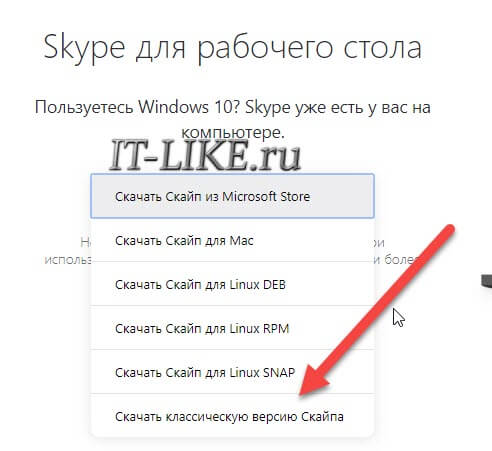
После загрузки скайп предложит зарегистрироваться, заполняем поля. Первичную настройку микрофона и веб-камеры, если она у вас есть, пока пропустим и перейдём сразу к настройке из меню программы, чтобы понимать как к этому процессу вернуться в любой момент.
Это интересно : Истоки технологии VoIP находятся в далеком 1876 году, когда американец Александр Белл осуществил первый телефонный звонок и запатентовал изобретенный им «говорящий телеграф». Это устройство не имело звонка, а вызов абонента производился через трубку при помощи свистка. Дальность действия первого «говорящего телеграфа» не превышала 500 метров.
Настройки классического Skype
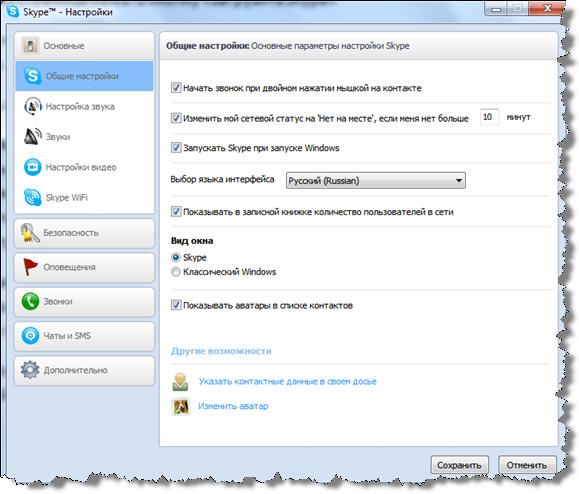
Итак, Скайп загружен, установлен и запущен под вашим логином. Идём в меню «Инструменты -> Настройки -> Общие настройки» Здесь ничего военного нет, можете покликать по своему усмотрению или оставить как есть. Я советую убрать «Запускать Skype при запуске с Windows». Также можете настроить под себя через какое время Скайп должен поменять ваш статус на «Нет на месте», если мышка или клавиатура не используется.
Настройка микрофона и динамиков
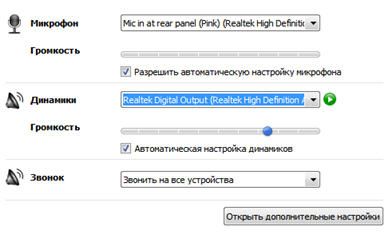
Перейдём на более интересную вкладку «Настройка звука». Если у вас одна звуковая карта, например встроенная, то здесь скорее всего будет всё правильно выбрано по умолчанию. В качестве микрофона выбираем микрофонный вход. Если есть web-камера с встроенным микрофоном, тогда в качестве микрофона лучше выбрать её.
В выпадающем списке «Динамики» надо выбрать устройство вывода звука, куда подключены колонки или наушники. Кстати, с помощью простой программы можно записывать разговоры.
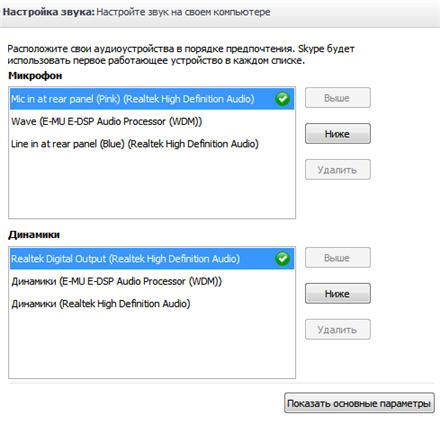
При чувствительном микрофоне и максимальном уровне громкости, звук может зашкаливать и искажаться. Чтобы скайп автоматически регулировал уровень громкости оставьте галочку «Разрешить автоматическую настройку микрофона», и тогда громкость микрофона будет автоматически уменьшаться или увеличиваться, в зависимости от его чувствительности и расстояния до него.
Если звука на компьютере нет, то почитайте это. В окне дополнительных настроек звука можно вручную переопределить порядок использования устройств, при недоступности какого-либо из них. Например, если выбран микрофон веб-камеры, а она откажется отключённой, то для записи будет использоваться следующее устройство по списку. Читайте здесь более подробно как настроить микрофон.
Для проверки качества связи нажмите «Сделать контрольный звонок в Skype» и следуйте инструкциям. Также, проверить связь можно, позвонив контакту «Echo / Sound Test Service» из контакт-листа, который устанавливается по умолчанию.
Настройка вебкамеры
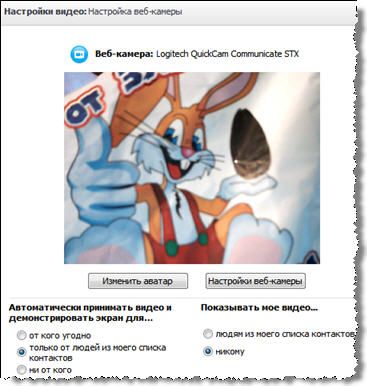
На вкладке «Настройки видео» можно проверить качество работы веб-камеры. Если в окне не отображается видео с камеры или качество не устраивает, попробуйте зайти в «Настройки веб-камеры» и покрутить там ползунки. Настройки для каждой камеры будут свои, но всегда есть яркость и контрастность. Обратите внимание на возможность выбора, кому показывать картинку с вашей камеры.
Можно показывать только людям из вашего контакт-листа или никому. Чтобы не оказаться в неловкой ситуации лучше выбрать «никому». Потом включить камеру можно из окна разговора одним кликом. Использовать веб-камеру имеет смысл только при скорости интернет-соединения от 300Кбит/с
Настройка безопасности
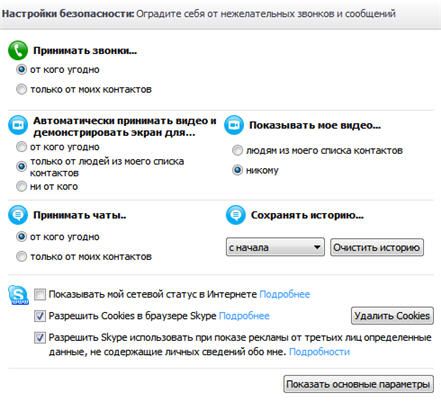
На вкладке безопасности сразу переходим к дополнительным параметрам: Из того что здесь есть, нас может заинтересовать:
- Принимать звонки от кого угодно или только от людей из списка контактов
- Для кого автоматически принимать видео и демонстрировать экран (из настроек веб-камеры)
- Принимать чаты от кого угодно или с только от людей из контактов
- Сколько времени хранить историю сообщений
К сожалению, в скайпе нельзя запретить присылать вам заявки на добавление в контакт-лист. Этим активно пользуются спамеры и в день приходит по 2-3 заявки. C этим ничего не поделать, так сказали в поддержке Microsoft..
Skype имеет встроенный мини-браузер. С помощью одноимённой галочки можно разрешить или запретить записывать «куки» (cookies). «Куки» нужны для того чтобы:
- браузер узнавал вас и запоминал ваши предпочтения
- подстраивать отображение контента в браузере под конкретного пользователя
- собирать информацию об использовании веб-сайтов
- помогать Skype совершенствовать продукты
Ничего страшного не случится если запретить «куки». В этом случае вы лишаетесь возможности использовать некоторые персонализированные функции (как предупреждает Skype).
Чек-бокс «Разрешить показ целевой рекламы…» разрешает показывать вам рекламу на основе каких-то личных предпочтений, а не всё подряд.
На вкладке «Заблокированные пользователи» можем управлять заблокированными пользователями. Очень полезная функция если кто-то вас донимает. Мы можем его просто добавить в чёрный список и успокоиться.
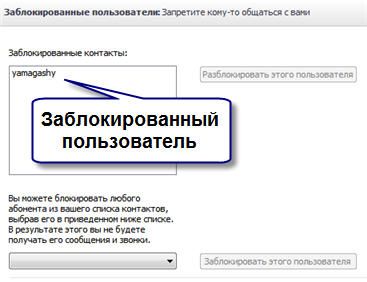
Вкладка «Оповещения»
Настраиваются уведомления Skype на рабочем столе Windows. Это такие всплывающие сообщения в правом нижнем углу. На этой вкладке я выключаю пункты «заходит в сеть» и «выходит из сети». Пользы от эгой информации мне нет, а вот отвлекать может.
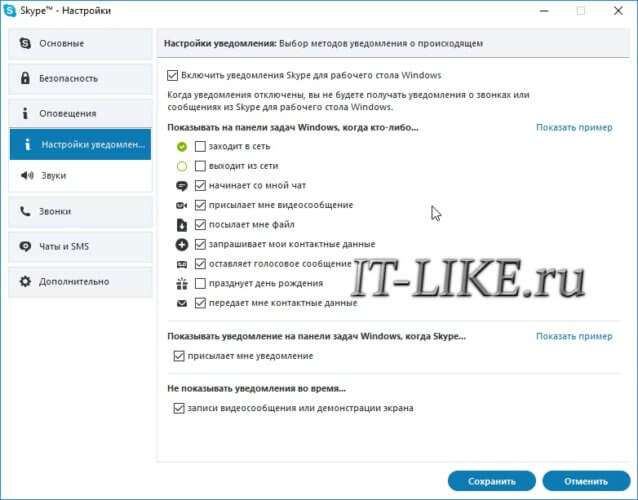
Настройки соединения Skype с интернетом
Если скайп не видит интернет, то вероятно вы подключены к интернету через прокси-сервер. В разделе «Расширенные настройки -> Соединение» нужно внести адрес и порт прокси-сервера:

Учётная запись Skype
Помимо самой программы, в скайпе можно менять настройки учётной записи. Для этого нужно перейти по ссылке в меню «Настройка звонка -> Моя учётная запись на Skype.com» . Здесь можно изменить:
- Идентификация абонента, при звонке и отправке SMS на мобильные телефоны. По умолчанию высвечивается ваш логин
- Свой номер телефона в скайпе, на который можно позвонить с внешних телефонов
- Переадресация звонков и голосовой почты. Для возможности оставлять видеосообщения.
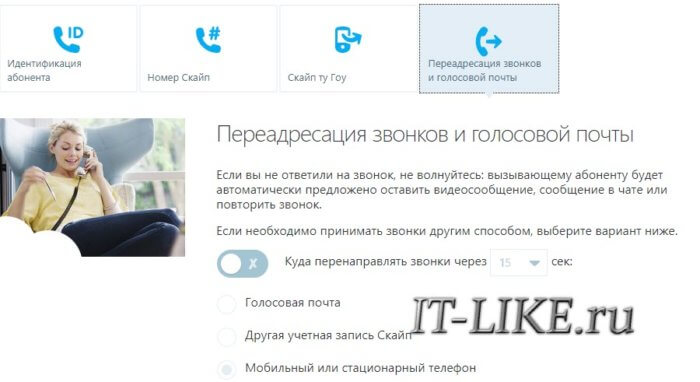
Правда, эти услуги платные.
Настройки Skype для Windows 10
В новом скайпе все настройки свалены в одну кучу:
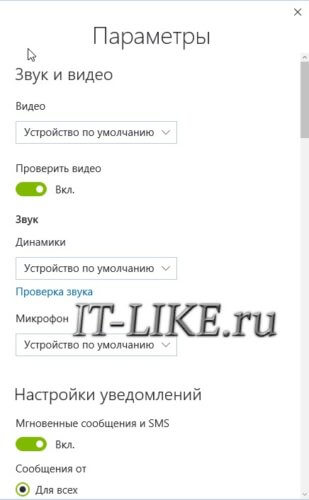
Настроек здесь меньше и они довольно стандартны:
- Настройки звука и видео: выбираем отдельную вебкамеру или встроенные в ноутбук камеру и микрофон
- Выбираем от кого желаем получать звонки и уведомления
- Предварительный просмотр веб-ссылок: пригодится, если опасаетесь переходить по чужим ссылкам
- Автоматический предпросмотр входящих видео: оставляем только через Wi-Fi, если сидите через 3G-модем и ограничен трафик
Остальные настройки схожи с классическим скайпом.
А сейчас предлагаю посмотреть как ужасно разыграли людей в лифте
Источник: it-like.ru